
Apple Music is inderdaad een van de beste platforms die mensen geweldige muziek biedt. Je kunt er veel nummers in vinden die zijn gemaakt en geproduceerd door verschillende geweldige artiesten. Noem elk genre waar je van houdt, en je zult het in deze applicatie vinden.
Maar wat als je wat pit wilde en wat eigen muziek wilt toevoegen aan de afspeellijsten waar je momenteel naar luistert? Weet je dat wel hoe te voeg je muziek toe aan Apple Music is mogelijk? Wel, ja! Als u actief op zoek bent naar een gids om u te helpen met de bovengenoemde moeilijkheid, kunt u er zeker van zijn dat dit bericht u van dienst zal zijn.
Voordat we verder gaan met de procedure over hoe je met succes muziek aan Apple Music kunt toevoegen, moeten we eerst kijken naar enkele basisdetails over de Apple Music-applicatie, hoe capabel deze is en waarom mensen deze voortdurend gebruiken, afgezien van enkele van de beroemde muziek streamingdiensten zoals Spotify, Google Play Muziek of Amazon Muziek.
Inhoudsopgave Deel 1: Apple Music-applicatie en zijn functiesDeel 2: Hoe u uw muziek aan Apple Music kunt toevoegenDeel 3: Bonustip: nummers uit de Apple Music-applicatie halenDeel 4: Om het allemaal in te pakken
Als je al heel lang een muziekliefhebber bent, dan ben je zeker goed op de hoogte van het aantal muziekstreamingsites en -platforms waarop je altijd en overal de beste muziek kunt krijgen. En Apple Music stond op de lijst van de beste en meest gebruikte sites.
De applicatie, geïntroduceerd in het jaar 2015, domineerde de branche en trok miljoenen abonnees van over de hele wereld. Dit is gemaakt en wordt voortdurend ontwikkeld door Apple Inc.
Om te kunnen genieten van de vele voordelen die de genoemde applicatie biedt, moet u het maandelijkse bedrag betalen. Welnu, je kunt het gratis gebruiken, maar de functies zijn vrij beperkt vergeleken met het gebruik van het premium-account.
Als je geabonneerd bent, kun je genieten van de mogelijkheid om de nummers klaar te hebben, zelfs voor offline streamen en luisteren. Je kunt net zo goed onbeperkt overslaan ervaren en natuurlijk toegang tot een breed scala aan beschikbare muziekcatalogi.
Apple Music-applicatie is ook erg flexibel omdat het breed wordt ondersteund door talloze soorten apparaten. U kunt het natuurlijk op uw iOS-apparaten, Apple Watches, Apple TV of zelfs op uw Mac-computer installeren. U hoeft zich geen zorgen te maken, want u kunt het ook op uw Windows personal computer, op uw HomePod en zelfs op Android-apparaten. Compatibiliteit is geen probleem.
De muziekapplicatie van Apple heeft zeker de harten van de meeste mensen veroverd, waardoor het hun nummer één platform voor muziekstreaming is geworden. Het bovenstaande kan ook de reden zijn waarom je een van de vele Apple Music-gebruikers en -liefhebbers bent geworden.
Nu zullen we de laatste hierboven genoemde functie uitleggen: uw muziek toevoegen aan uw Apple-muziekapplicatie, hoe dat mogelijk kan zijn.
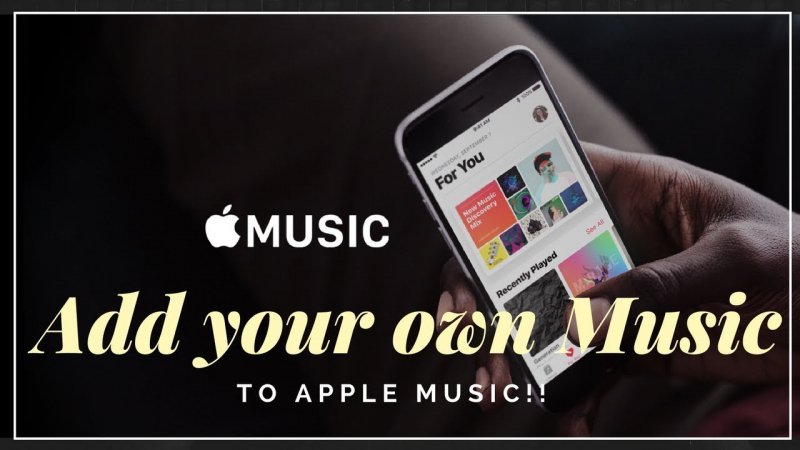
Je muziek toevoegen aan de Apple Music-applicatie is eigenlijk te simpel. U kunt het proces laten uitvoeren door een van de onderstaande opties uit te voeren. Drie daarvan zullen hier worden gepresenteerd.
De eerste methode voor het toevoegen van muziek aan de Apple Music-applicatie is door het standaard slepen en neerzetten van nummers uit te voeren. Om dit te doen, moet u er gewoon voor zorgen dat uw Apple Music-applicatie geopend is, evenals de map waarin de toe te voegen nummers zijn opgeslagen. Als u klaar bent met het selecteren van de nummers die u aan de applicatie wilt toevoegen, kunt u deze eenvoudigweg naar de applicatie slepen en neerzetten.
Opmerking: Als u de nummers aan uw bestaande afspeellijsten wilt toevoegen, kunt u de afspeellijst openen en de muziekbestanden erin slepen.
Een andere manier om nummers toe te voegen aan de Apple muziekapplicatie is met behulp van "Finder". Dit werkt door eenvoudigweg te dubbelklikken op het muziekbestand in Finder op uw bureaublad. Door dit te doen, wordt het muziekbestand geopend in de applicatie. U kunt ook met de rechtermuisknop op het bestand klikken en op de knop “openen met '-knop om de nummers te openen en toe te voegen aan de Apple Music-applicatie.
De derde en waarschijnlijk meest effectieve manier om nummers toe te voegen aan de Apple-muziekapplicatie is door op de conventionele en gebruikelijke manier te spelen. En dat kan worden voltooid door de onderstaande eenvoudige stappen uit te voeren.
Hier is wat u moet weten over de drie genoemde stappen.
Het eerste dat u moet doen, is ervoor zorgen dat uw iTunes-applicatie op uw pc is geopend. Nu moet je naar de linkerbovenhoek van het scherm gaan en op het iTunes-menu klikken. Kies uit de opties die u op het scherm ziet “Bestand toevoegen aan bibliotheek '.

Wanneer u de eerste stap uitvoert, ziet u een nieuw venster waarin u wordt gevraagd de bestanden te kiezen die aan het platform moeten worden toegevoegd. Zorg ervoor dat u zoekt naar de map waarin de toe te voegen nummers zijn opgeslagen. Eenmaal gevonden, kunt u het gewoon aanvinken. Nadat bestanden zijn gesynchroniseerd, hebt u ook de mogelijkheid om afspeellijsten te maken.
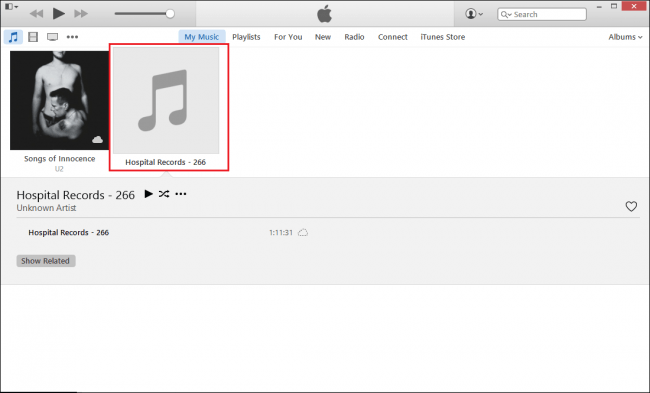
En tot slot, het laatste dat u hoeft te doen, is genieten van het luisteren naar de toegevoegde nummers!
Het toevoegen van muziekbestanden aan de Apple Music-applicatie is inderdaad te gemakkelijk om uit te voeren. Wat als het andersom zou gebeuren: dat je een aantal nummers uit de Apple Music-applicatie moet halen? Wat zou de beste zet zijn om te doen?
Je kunt je op een gegeven moment afvragen hoe je dat kunt doen haal de nummers uit Apple Music toepassing. Toevoegen is te gemakkelijk, maar hoe zit het met het krijgen van de nummers?
Welnu, het antwoord daarop is ook te simpel. U hoeft hiervoor slechts één geweldige softwaretoepassing te gebruiken. Hier leren we je hoe je dit kunt gebruiken DumpMedia Apple Music Converter om de zaak op te lossen.
Laten we voor elk een korte uitleg bekijken.
Download gratis Download gratis
DumpMedia Apple Music Converter is eenvoudig toegankelijk op internet via de officiële website. U moet het eerst downloaden en installeren om door te gaan.
Nadat de installatie succesvol is uitgevoerd, kunt u nu de te converteren nummers toevoegen. U kunt één bestand of meerdere bestanden toevoegen omdat de applicatie batchconversie ondersteunt. Eenmaal geladen, kunt u eenvoudig het uitvoerformaat kiezen uit de lijst die u op het scherm ziet. U kunt het bestand laten converteren naar MP3, WAV, AAC, FLAC of een ander. Eenvoudige bewerking is ook mogelijk.
Nadat u de tweede stap heeft voltooid, kunt u doorgaan met de conversie die u kunt doen door op de knop "Converteren ”Knop. Na enkele minuten is het geconverteerde bestand klaar om te streamen en zelfs te delen.

Er zijn drie eenvoudige manieren waarop u muziek aan uw Apple Music-applicatie kunt toevoegen. Welnu, de conventionele manier is nog steeds het meest aanbevolen. Afgezien hiervan kreeg je ook een extra tip als het gaat om het converteren van Apple Music-nummers door het gebruik van een tool met de naam DumpMedia Apple Music Converter.
Kun je andere opties bedenken dan die besproken zijn? Waarom laat u uw opmerkingen niet achter in het onderstaande gedeelte?
